Ġurnata t-tajba.
Jekk għajnejk għajjien meta taħdem fuq il-kompjuter - huwa pjuttost possibbli li waħda mir-raġunijiet possibbli mhix l-issettjar ottimali tal-monitor (nirrakkomanda li taqra dan l-artikolu hawnhekk: //pcpro100.info/ustayut-glaza-pri-rabote-za- pc /).
Barra minn hekk, naħseb li ħafna nies innutaw dan jekk kienu qed jaħdmu mhux fuq monitor wieħed, iżda fuq diversi: għaliex tista 'taħdem għal wieħed minnhom għal sigħat, u għal nofs siegħa oħra - tħoss li wasal iż-żmien li tarmi u tħalli għajnejk jistrieħu? Il-kwistjoni hija retorika, iżda l-konklużjonijiet jissuġġerixxu lilhom infushom (waħda minnhom mhix ikkonfigurata kif xieraq) ...
F'dan l-artikolu nixtieq li tmiss fuq l-aktar settings importanti ta 'monitor li jaffettwaw saħħitna. Mela ...
1. Riżoluzzjoni tal-iskrin
L-ewwel ħaġa li nirrakkomanda li tingħata attenzjoni hija fuq riżoluzzjoni tal-iskrin. Il-fatt hu li jekk ma jiġix issettjat għal "nattiv" (i.e. il-monitor huwa ddisinjat għalih) - allura l-istampa mhux se tkun daqshekk ċara (li tagħmel l-għajnejn tiegħek razza).
L-eħfef mod kif tivverifikaha huwa li tmur għas-settings tar-riżoluzzjoni: fuq id-desktop, ikklikkja l-buttuna tal-lemin tal-maws u fil-menu pop-up mur l-issettjar tal-iskrin (fil-Windows 10, f'verżjonijiet oħra tal-Windows - il-proċedura hija simili, id-differenza tkun fl-isem tal-linja: minflok "Settings tal-iskrin", se jkun hemm, pereżempju, "Properties")

Sussegwentement, fit-tieqa li tiftaħ, tiftaħ il-link "Għażliet avvanzati tal-iskrin".
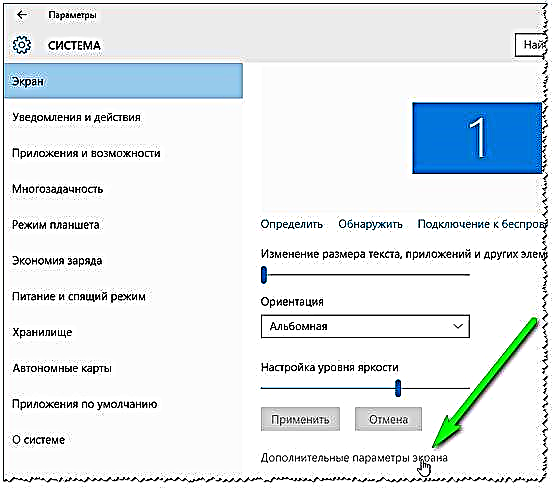
Imbagħad tara lista ta 'permessi li tissorvelja l-monitor tiegħek. Fuq wieħed minnhom għandha tiżdied il-kelma "Rakkomandata" - din hija r-riżoluzzjoni ottima għall-monitor, li għandha tintgħażel f'ħafna każijiet (tipprovdi l-aħjar ċarezza tal-istampa).
Mill-mod, xi wħud konxjament jagħżlu riżoluzzjoni aktar baxxa, sabiex l-elementi fuq l-iskrin ikunu akbar. Huwa aħjar li ma tagħmilx dan, it-tipa tista 'titkabbar fil-Windows jew fil-browser, diversi elementi jistgħu jiżdiedu wkoll fil-Windows. Fl-istess ħin, l-istampa se tkun ħafna iktar ċara u tħares lejha, l-għajnejn tiegħek mhux se jsaqqu daqshekk.

Oqgħod attent ukoll għall-parametri li jakkumpanjawhom (din is-subtaqsima hija ħdejn l-għażla tar-riżoluzzjoni, jekk għandek Windows 10). Bl-użu tal-għodod tal-konfigurazzjoni: kalibrazzjoni tal-kulur, test ClearType, daqs tal-qies, u elementi oħra - tista 'tikseb immaġini ta' kwalità għolja fuq l-iskrin (pereżempju, tagħmel il-font aktar KBAR). Nirrakkomanda li tiftaħ kull wieħed minnhom imbagħad u tagħżel l-issettjar ottimali.

Żieda.
Tista 'wkoll tagħżel riżoluzzjoni fl-issettjar tas-sewwieq għall-karta tal-vidjow tiegħek (pereżempju, f'Intel - din hija t-tab "Settings bażiċi").

Riżoluzzjoni ta 'Riżoluzzjoni fis-Sewwieqa Intel
Għaliex jista 'jkun hemm l-ebda għażla ta' permess?
Problema pjuttost komuni, speċjalment fuq kompjuters anzjani (laptops). Il-fatt hu li fil-Windows OS il-ġdid (7, 8, 10) waqt l-installazzjoni, ħafna drabi, se jintgħażel u jiġi installat sewwieq universali għat-tagħmir tiegħek. I.e. Tista 'ma jkollokx xi funzjonijiet, iżda se twettaq il-funzjonijiet ewlenin: pereżempju, tista' faċilment tbiddel ir-riżoluzzjoni.
Imma jekk ikollok Windows OS anzjan jew ħardwer "rari" - jista 'jiġri li sewwieqa universali ma jiġux installati. F'dan il-każ, bħala regola, mhux se jkun hemm għażla ta 'permess (U ħafna parametri oħra wkoll: per eżempju, luminożità, kuntrast, eċċ.).
F'dan il-każ, l-ewwel issib is-sewwieqa għall-monitor tiegħek u l-karta tal-vidjo, u mbagħad ipproċedi bis-settings. Biex jgħinek tipprovdi link għal artiklu dwar l-aħjar programmi biex issib sewwieqa:
//pcpro100.info/obnovleniya-drayverov/ - aġġornament tas-sewwieq fi 1-2 klikks tal-ġurdien!
2. Luminożità u kuntrast
Forsi dan huwa t-tieni parametru meta twaqqaf il-monitor li għandek bżonn tivverifika sabiex l-għajnejn tiegħek ma jiddejjaqux.
Huwa diffiċli ħafna li tingħata figuri speċifiċi għall-luminożità u l-kuntrast. Il-fatt hu li dan jiddependi fuq diversi raġunijiet f'daqqa:
- dwar it-tip ta 'monitor tiegħek (b'mod aktar preċiż, fuq liema matriċi hija mibnija) Tqabbil tat-tipi ta 'matriċi: //pcpro100.info/tip-matrits-zhk-lcd-tft-monitorov/;
- mid-dawl tal-kamra fejn tinsab il-PC: għalhekk f'kamra mudlama l-luminożità u l-kuntrast għandhom jitnaqqsu, iżda f'kamra brillanti - għall-kuntrarju, żid.
Aktar ma tkun għolja l-luminożità u l-kuntrast ma 'livell baxx ta' dawl - iktar ma l-għajnejn tiegħek jibdew jisforzaw u aktar malajr ikunu għajjenin.
Kif tibdel il-luminożità u l-kuntrast?
1) L-eħfef mod (u fl-istess ħin l-aħjar) biex taġġusta l-luminożità, il-kuntrast, il-gamma, il-fond tal-kulur, eċċ parametri - dan huwa li tidħol fl-issettjar tas-sewwieq tiegħek fuq il-video card. Fir-rigward tas-sewwieq (jekk m'għandekx wieħed :)) - I pprovda l-link hawn fuq fl-artiklu dwar kif issibha.
Pereżempju, fis-sewwieqa tal-Intel - mur biss għas-settings tal-wiri - is-sezzjoni "Settings tal-Kulur" (screenshot hawn taħt).

Aġġustament tal-kulur tal-iskrin
2) Aġġusta l-luminożità permezz tal-pannell tal-kontroll
Tista 'wkoll taġġusta l-luminożità permezz tas-sezzjoni tal-qawwa fil-pannell tal-kontroll tal-Windows (per eżempju, skrin tal-laptop).
L-ewwel, iftaħ il-pannell tal-kontroll fl-indirizz li ġej: Panel tal-Kontroll Hardware u Sound Power Options. Sussegwentement, mur fl-issettjar tal-iskema tal-enerġija magħżula (screenshot hawn taħt).

Issettjar tal-qawwa
Imbagħad tista 'taġġusta l-luminożità: mill-batterija u min-netwerk.

Luminożità tal-iskrin
Mill-mod, laptops għandhom ukoll buttuni speċjali għall-aġġustament tal-luminożità. Pereżempju, fuq laptop DELL, din hija kombinazzjoni ta 'Fn + F11 jew Fn + F12.
buttuni tal-funzjoni fuq il-laptop HP tiegħek biex taġġusta l-luminożità.
3. Rata ta ’riffriskar (fi Hz)
Naħseb li l-utenti tal-PC b'esperjenza jifhmu monitors CRT kbar u wesgħin. Issa huma użati mhux daqstant drabi, imma xorta ...
Il-fatt hu li jekk tuża tali monitor - oqgħod attent ħafna fuq il-frekwenza ta 'riffriskar (sweep), imkejla fi Hz.

Monitor tal-Istandard CRT
Rata ta 'aġġornament: Dan il-parametru juri kemm-il darba kull sekonda l-immaġni tintwera fuq l-iskrin. Pereżempju, 60 Hz. - dan huwa indikatur baxx għal dan it-tip ta 'monitor, meta taħdem b'din il-frekwenza - għajnejk malajr għajjien, minħabba li l-istampa fuq il-monitor mhix ċara (jekk tħares mill-qrib, anki strixxi orizzontali huma notevoli: jimxu minn fuq għal isfel).
Il-parir tiegħi: jekk ikollok monitor bħal dan, issettja r-rata ta 'riffriskar fuq mhux inqas minn 85 Hz. (per eżempju, billi tnaqqas ir-riżoluzzjoni). Dan huwa importanti ħafna! Nirrakkomanda wkoll li tinstalla xi programm li juri r-rata ta 'riffriskar fil-logħob (billi ħafna minnhom ibiddlu l-frekwenza default).
Jekk għandek monitor LCD / LCD, allura t-teknoloġija għall-ħolqien ta 'stampa fihom hija differenti, u saħansitra 60 Hz. - tipprovdi stampa komda.
Kif tibdel ir-rata ta 'riħen?
Huwa sempliċi: il-frekwenza tal-aġġornament hija kkonfigurata fis-sewwieqa għall-karta tal-vidjow tiegħek. Mill-mod, jista 'jkun ukoll neċessarju li jiġu aġġornati s-sewwieqa fuq il-monitor tiegħek (pereżempju, jekk il-Windows "ma jarax" il-modi kollha possibbli ta 'operazzjoni tat-tagħmir tiegħek).

Kif tibdel ir-rata ta 'riffriskar
4. Tissorvelja l-post: angolu tal-vista, distanza għall-għajnejn, eċċ.
Diversi fatturi għandhom rwol importanti ħafna fl-għeja (u mhux biss l-għajn): kif aħna npoġġu fil-kompjuter (u fuq liema), kif jinsab il-monitor, il-konfigurazzjoni tat-tabella, eċċ. L-istampa fis-suġġett hija ppreżentata hawn taħt (fil-prinċipju, kollox jidher fuqha 100%).

Kif tiltaqa 'f'pc
Hawn xi suġġerimenti importanti:
- jekk tqatta 'ħafna ħin fuq il-kompjuter - m'għandekx tfaddal flus u tixtri siġġu komdu fuq ir-roti bid-dahar (u bil-brazzi). Ix-xogħol isir ħafna aktar faċli u l-għeja ma takkumulax daqshekk malajr;
- id-distanza mill-għajnejn għall-monitor għandha tkun ta 'l-inqas 50 cm. - jekk m'intix komdu taħdem f'din id-distanza, imbagħad ibiddel it-tema tad-disinn, iżżid il-fonts, eċċ (fil-browser, tista' tagħfas fuq il-buttuni. Ctrl u + fl-istess ħin). Fil-Windows - dawn is-settings kollha huma faċli ħafna u veloċi;
- tpoġġix il-monitor 'il fuq mil-livell tal-għajnejn: jekk tieħu skrivanija regolari u tpoġġi monitor fuqu, din se tkun waħda mill-aħjar għażliet biex titqiegħed. Għalhekk, int se tħares lejn il-monitor f'angolu ta '25-30%, li jaffettwa b'mod pożittiv l-għonq u l-qagħda tiegħek (mhux se tkun għajjien fl-aħħar tal-ġurnata);
- tuża ebda skrivanija tal-kompjuter skomda (issa ħafna nies jagħmlu mini xkafef li fihom kulħadd biss jiddendel fuq ta ’xulxin).
5. Dawl ta 'ġewwa.
Għandu impatt kbir fuq l-użabilità tal-kompjuter. F'dan is-subartikolu ta 'l-artikolu ser nagħti ftit suġġerimenti, li jiena stess issegwi:
- huwa rrakkomandat ħafna li ma tpoġġix il-monitor sabiex ix-xemx diretta mit-tieqa taqa 'fuqha. Minħabba minnhom, l-istampa ssir matt, l-għajnejn jissikkaw, jibdew għajjien (li mhix tajba). Jekk il-monitor ma jistax jitwaqqaf b'mod differenti, uża purtieri, pereżempju;
- l-istess japplika għad-dija (l-istess xemx jew xi sorsi tad-dawl jitilqu minnhom);
- huwa rakkomandabbli li ma taħdimx fid-dlam: il-kamra għandha tkun mixgħula. Jekk ikun hemm problema bid-dawl fil-kamra: installa lampa żgħira tal-mejda sabiex tkun tista 'tiddi b'mod uniformi l-wiċċ kollu tad-desktop;
- l-aħħar ponta: imsaħ il-monitor mit-trab.
PS
Dak hu għas-sim. Għal żidiet - bħal dejjem, grazzi bil-quddiem. Tinsiex tieħu waqfa meta taħdem ma 'PC - dan jgħin ukoll biex jirrilassaw l-għajnejn tiegħek, b'riżultat ta' dan, ikollhom inqas għajjenin. Huwa aħjar li taħdem 2 darbiet għal 45 minuta b'waqfa minn 90 minuta. mingħajrha.
Xorti tajba











